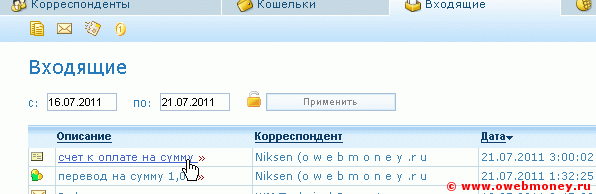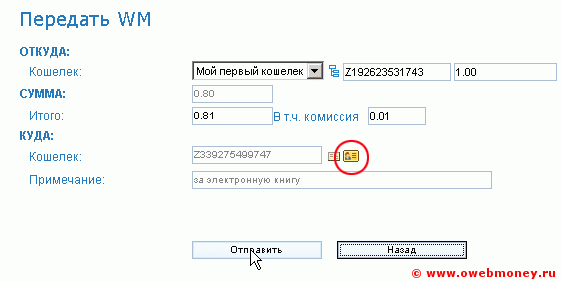Курс обучения / Выписка и оплата счетов в Keeper Light
Выписка и оплата счетов в Keeper Light
Для выставления счета другому пользователю нажмите Меню -> Выписать счет... и введите минимально необходимую информацию: Кому, Сумма, Описание покупки, Для кошелька. Введите цифры с картинки и нажмите Передать. Если Ваш контрагент подтвердит полученный счет, указанная в нем сумма будет снята с его кошелька и перечислена на Ваш.

Обратите внимание! Счет выставляется не на конкретный кошелёк контрагента, а на его WMID. Валюта счета и, следовательно, валюта будущего платежа определяется типом кошелька, который выбран в списке Для кошелька. Контрагент сможет оплатить Ваш счет с любого своего кошелька того же типа. В примере выше Вы требуете оплатить 0.40 WMZ за музыкальный трек.
Теперь давайте научимся оплачивать входящие счета, т.е. счета, выставленные нам другими пользователями. Новый счет появится на вкладке Входящие:
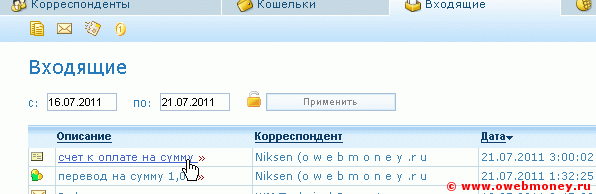
Кликните по нему, а затем на открывшейся странице - по кнопке Оплатить. Откроется страница, похожая на страницу нового перевода, с той лишь разницей, что все поля на ней будут уже заполнены и недоступны для редактирования:
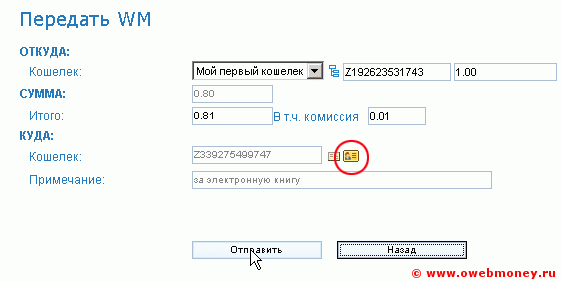
В данном примере нам выставили счет на сумму 0.80 WMZ за электронную книгу. Для того, чтобы узнать подробнее о пользователе, от которого получен счет, кликните по пиктограмме рядом с его кошельком (на скриншоте обозначена красным кружком).
Если Вы согласны со счетом и объявленной в нем суммой, нажмите кнопку Отправить и следуйте инструкциям. Деньги ушли предъявителю счета! Это обычный перевод с кошелька на кошелек, следовательно, Вы теряете комиссию WebMoney 0.8% от переводимой суммы.
Если же Вы не согласны с условиями выставленного счета или вообще не понимаете, от кого и по какому поводу он к Вам пришел, вернитесь на шаг назад к странице с деталями счета и нажмите там Отказаться.
История полученных счетов доступна здесь: Меню -> Входящие счета -> Просмотреть все, а история выставленных Вами счетов здесь: Меню -> Исходящие счета -> Просмотреть все.
Источник: owebmoney.ru